Pada kesempatan kali ini mr-leong.com akan berbagi tips bagaimana cara mengubah Background atau Latar Belakang zoom saat melakukan pertamuan online hanya dengan beberapa langkah yang mudah.
Seperti kita ketahui Zoom Meeting adalah aplikasi yang paling sering digunakan baik oleh pemerintah maupun perusahaan swasta untuk melangsungkan pertemuan secara online saat era pandemi covid 19 ini.
Untuk mengganti Background Meetings diperlukan beberapa langkah yaitu :
- Buka Aplikasi Zoom Meetings
- Klik Profil di kanan Atas, Lalu Pilih Settings
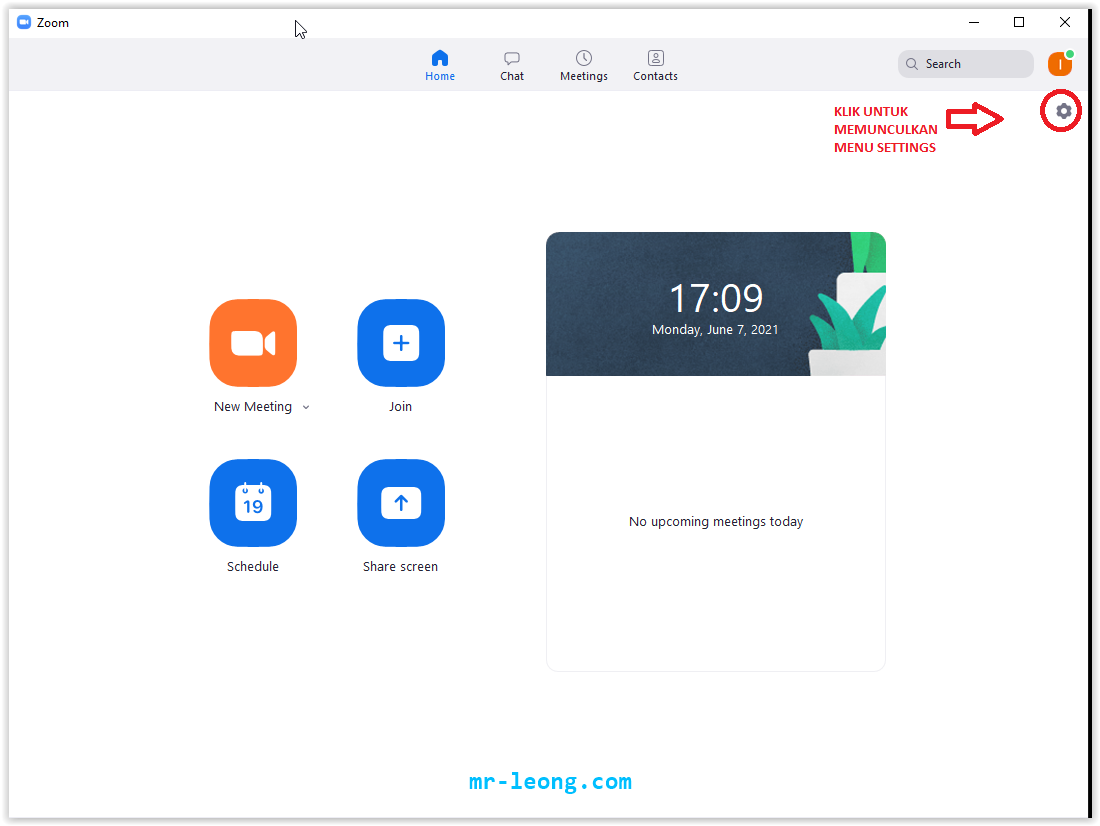
- Pilih Background & Filters
- Klik Virtual Background
- Klik tanda Centang “I Have a Green Screen”
- Kalian Dapat menggunakan Background yang telah disediakan oleh Zoom dengan cara klik pada salah satu gambarnya.
- Jika Ingin menambahkan sendiri Background Klik tanda +Lalu pilih Add Image.
Sampai disini kalian sudah bisa merubah background zoom meeting supaya terlihat lebih menarik namun ada beberapa hal yang perlu diperhatikan saat mengganti background yaitu:
- Kualitas gambar usahakan yang HD dengan perbandingan aspek rasio 16:9 dan resolusi minimal dari gambar 1280 x 720 Pixel.
- Usahakan melakukan zoom meeting dengan latar belakang tembok atau dinding yang 1 warna dan terang seperti Hijau, Putih, Hitam dan sebagainya.
- Jika menggunakan background yang berisi tulisan sebaiknya hilangkan centang pilihan mirror my video.
Kalian juga bisa menggunakan Video sebagai backgroundnya dengan cara klik seperti gambar di bawah ini.
Nanti Zoom akan meminta instalasi tambahan untuk menggunakan Video sebagai Background kalian tinggal oke saja.
Seperti di atas ada beberapa poin yang perlu diperhatikan jika hendak menggunakan Video Sebagai Background yaitu :
- Gunakan file video berformat (MP4 atau MOV).
- Resolusi video minimal 480 x 360 Pixels (360p) dan resolusi maksimal 1920 x 1080 Pixels (1080p).
Selain fitur di atas ada beberapa fitur tambahan untuk mempercantik Virtual background kalian yang telah disediakan oleh Zoom dengan cara memilihnya di tab Video Filters.